- Тип техники
- Бренд
Просмотр инструкции ноутбука Lenovo ThinkPad Yoga 12, страница 57
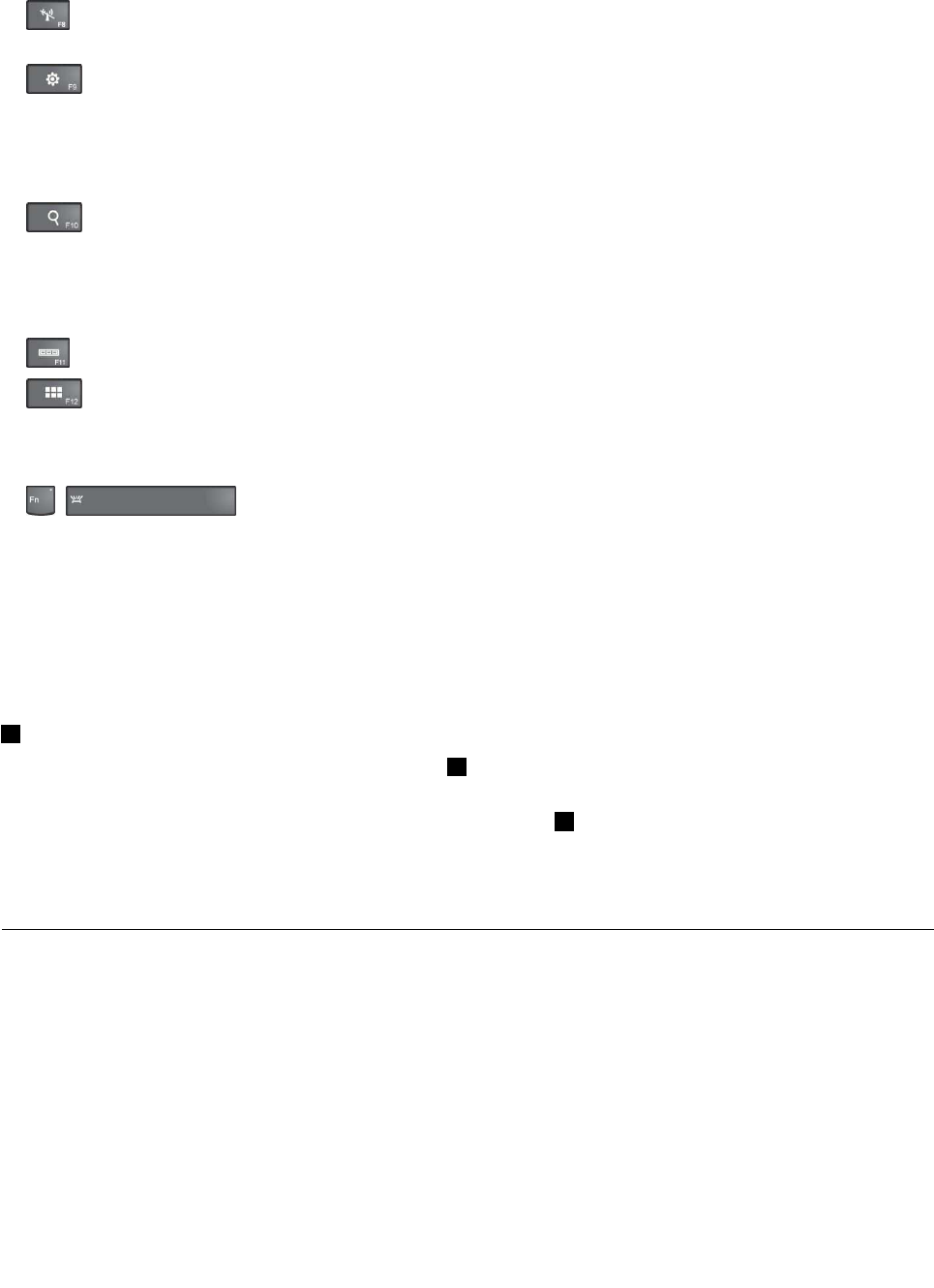
Примечание: Кроме того, для переключения между дисплеем компьютера и внешним монитором
можно использовать комбинацию клавиш Windows+P.
•
: включение или выключение функций беспроводной сети. Дополнительные сведения о
средствах беспроводной связи см. в разделе “Беспроводные соединения” на странице 47.
•
– Windows 7: вызов Панели управления.
– Windows 8.1: вызов чудо-кнопки Настройка.
– Windows 10: вызов окна “Настройка”.
•
– Windows 7: вызов функции Поиск Windows.
– Windows 8.1: вызов чудо-кнопки Поиск.
– Windows 10: вызов окна поиска Cortana
®
.
•
: просмотр программ, которые вы открыли.
•
– Windows 7: вызов окна Компьютер.
– Windows 8.1 и Windows 10: просмотр всех программ.
• + : управление подсветкой клавиатуры.
Поддерживаются три режима подсветки клавиатуры: отключена, тускло и ярко. Нажимайте
клавиши Fn+пробел для переключения режимов подсветки клавиатуры.
• Fn+B: та же функция, что и у клавиши Break.
• Fn+P: та же функция, что и у клавиши Pause.
• Fn+S: та же функция, что и у клавиши SysRq.
• Fn+K: та же функция, что и у клавиши ScrLK.
2 Клавиша Windows
• Для Windows 8.1: нажмите клавишу Windows
2 для переключения между текущим рабочим
пространством и начальным экраном.
• Для Windows 7 и Windows 10: нажмите клавишу Windows
2 , чтобы открыть меню “Пуск”.
Информацию об использовании клавиши Windows с другими клавишами см. в справочной системе
ОС Windows.
Манипулятор ThinkPad
Манипулятор ThinkPad позволяет выполнять все функции традиционной мыши, такие как наведение
указателя, нажатие левой и правой кнопки и прокрутка. С помощью манипулятора ThinkPad можно
также выполнять различные жесты для сенсорного экрана, такие как поворот, увеличение или
уменьшение изображения.
Глава 2. Работа на компьютере 39
Ваш отзыв будет первым



